Как войти в свой аккаунт Dropbox и выйти из него — Справка Dropbox
Чтобы пользоваться Dropbox, вы должны войти в аккаунт. Если у вас еще нет аккаунта, читайте о том, как его создать.
Зайдите со своим логином и паролем на сайт dropbox.com.
Откройте сайт dropbox.com в браузере. Вход в аккаунт можно выполнить с помощью адреса электронной почты и пароля, через Google или через Apple. Если у вас еще нет аккаунта, нажмите Зарегистрироваться.
Вход в аккаунт через программу для компьютера
После установки программы Dropbox для компьютера вам будет предложено войти в аккаунт, если вы еще не сделали этого на сайте dropbox.com. Вход в аккаунт можно выполнить с помощью адреса электронной почты и пароля, через Google или через Apple. Если у вас еще нет аккаунта, нажмите Зарегистрироваться.
Если вы вошли в один аккаунт и у вас есть еще один связанный аккаунт, в который вы тоже хотите войти:
- Откройте параметры программы Dropbox для компьютера.

- Перейдите на вкладку Аккаунт. Вы увидите адрес электронной почты связанного аккаунта.
- Нажмите Войти рядом со связанным аккаунтом.
Вход в аккаунт через мобильное приложение
После установки мобильного приложения Dropbox вам будет предложено войти в аккаунт, если вы еще не сделали этого на сайте dropbox.com. Вход в аккаунт можно выполнить с помощью адреса электронной почты и пароля, через Google или через Apple. Если у вас еще нет аккаунта, нажмите Зарегистрироваться
Если вы вошли в один аккаунт и у вас есть еще один связанный аккаунт, в который вы тоже хотите войти:
- Откройте мобильное приложение Dropbox.
- Откройте настройки приложения. Для этого:
- На устройствах Android нажмите значок меню (горизонтальные линии) в левом верхнем углу, а затем нажмите Настройки.
- На iPhone или iPad нажмите на аватар (значок в виде человека) в нижнем правом углу, а затем на значок шестеренки в верхнем правом углу.

3. Под связанным аккаунтом нажмите Войти.
Выход из аккаунта на сайте dropbox.com
На сайте dropbox.com нажмите на свой аватар (фото профиля или инициалы), а затем нажмите Выйти.
Выход из аккаунта в программе для компьютера
- Откройте параметры программы Dropbox для компьютера.
- Перейдите на вкладку Аккаунт.
- Нажмите Выйти.
- Если у вас есть связанные аккаунты, нажмите Выйти рядом с тем аккаунтом, из которого вы хотите выйти. Аккаунты останутся связанными, и из другого аккаунта вы не выйдете.
- Для подтверждения нажмите Выйти еще раз.
Выход из аккаунта в мобильном приложении
- Откройте мобильное приложение Dropbox.
- Откройте настройки приложения. Для этого:
- На устройствах Android нажмите значок меню (горизонтальные линии) в левом верхнем углу, а затем нажмите Настройки.
- На iPhone или iPad нажмите на аватар (значок в виде человека) в нижнем правом углу, а затем нажмите Выйти из этого аккаунта.

- Если у вас два связанных аккаунта, то вы должны при этом находиться в мобильных настройках именно того аккаунта, из которого хотите выйти. Если вы находитесь не в том аккаунте, переключитесь на нужный аккаунт.
- Если у вас два связанных аккаунта, то вы должны при этом находиться в мобильных настройках именно того аккаунта, из которого хотите выйти. Если вы находитесь не в том аккаунте, переключитесь на нужный аккаунт.
3. Нажмите Выйти из этого аккаунта Dropbox.
Насколько полезна была для вас эта статья?
Мы очень сожалеем.
Дайте знать, как нам улучшить свою работу:
Благодарим за отзыв!
Дайте знать, насколько полезной была эта статья:
Благодарим за отзыв!
Как зайти в BIOS на ноутбуках и стационарных ПК
18 июня 2018 Ликбез Windows
Сохраняйте в закладки. Этот список клавиш пригодится не раз.
Современные версии BIOS выглядят по-разному, но задача у них одна — начальная настройка и проверка работоспособности компьютера. Получить доступ к ним также можно одними и теми же способами. Даже если перед вами интерфейс UEFI, часто отличающийся не только внешним видом, но и поддержкой мыши и русского языка.
Даже если перед вами интерфейс UEFI, часто отличающийся не только внешним видом, но и поддержкой мыши и русского языка.
Как зайти в BIOS при включении стационарного ПК
Чтобы перейти к меню BIOS на стационарном компьютере, при загрузке нужно нажать клавишу Del, в редких случаях — F2. Обычно нужная клавиша указывается на экране до вывода информации об операционной системе. Сообщение выглядит примерно так: «Press F1 to continue, DEL to enter setup», «Press DEL to run setup» или «Please press DEL or F2 to enter UEFI BIOS settings».
Нажать указанную клавишу нужно именно в момент вывода такого сообщения. Для верности нажимать можно несколько раз. Но если вы всё же не успеете, подождите, пока Windows запустится, и перезагрузите ПК, чтобы попытаться снова.
При каждой загрузке пробуйте только одну клавишу. Проверить несколько вариантов вы может просто не успеть.
Как зайти в BIOS при включении ноутбука
В зависимости от производителя, года выпуска и серии ноутбука войти в BIOS можно по-разному. Используются различные клавиши или даже комбинации, причём сообщения на экране с указанием нужных может и не быть.
Используются различные клавиши или даже комбинации, причём сообщения на экране с указанием нужных может и не быть.
Лучше проверять только один из возможных вариантов за раз. Если он не подойдёт, дождитесь запуска Windows, перезагрузите ПК и попробуйте другую клавишу или сочетание. Проверять сразу несколько вариантов не стоит, так как вы можете просто не попасть в нужный промежуток времени.
Ноутбуки Asus
Чаще всего для перехода в BIOS во время включения ноутбука используется клавиша F2. Менее распространённые варианты — Del и F9.
Если это не сработает, выключите ноутбук, зажмите Esc, а затем нажмите кнопку включения. Не отпускайте Esc до тех пор, пока на экране не появится меню Boot. В нём вам нужно перейти в Enter Setup и нажать Enter.
Ноутбуки Acer
В ноутбуках Acer чаще всего используются клавиши F1 и F2, а также комбинация Ctrl+Alt+Esc. В серии Acer Aspire может потребоваться Ctrl+F2. В линейках TravelMate и Extensa для входа в BIOS обычно нужно нажать F2 или Del. В старых моделях ноутбуков Acer могут встречаться комбинации Ctrl+Alt+Del и Ctrl+Alt+Esc.
В старых моделях ноутбуков Acer могут встречаться комбинации Ctrl+Alt+Del и Ctrl+Alt+Esc.
Ноутбуки Lenovo
Для входа в BIOS на ноутбуках Lenovo чаще всего требуется нажатие клавиши F2. На многих ультрабуках и гибридных лэптопах ряд F-клавиш может активироваться только с помощью Fn, а значит, нажать нужно будет Fn+F2. Куда реже встречаются клавиши F8 и Del.
superuser.comНа многих ноутбуках компании на боковой панели или же рядом с кнопкой питания есть специальная клавиша для входа в BIOS. Нажимать на неё можно, только когда ноутбук выключен.
Ноутбуки HP
Чтобы зайти в BIOS на ноутбуках HP, обычно надо нажать клавишу F10 или Esc. Но на старых моделях может потребоваться Del, F1, F11 или F8.
Ноутбуки Samsung
В устройствах Samsung чаще всего для входа в BIOS нужно нажать F2, F8, F12 или Del. В случае доступа к F-ряду только через кнопку Fn потребуется соответствующая комбинация: Fn+F2, Fn+F8 или Fn+F12.
Ноутбуки Sony
videoadept.comМодели серии Vaio могут иметь специальную кнопку ASSIST.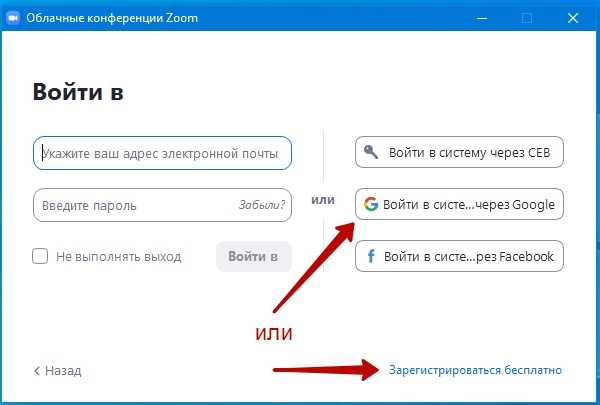 Если нажать на неё во время загрузки ноутбука, появится меню с возможностью выбора Start BIOS Setup.
Если нажать на неё во время загрузки ноутбука, появится меню с возможностью выбора Start BIOS Setup.
В устаревших ноутбуках могут использоваться клавиши F1, F2, F3 и Del.
Ноутбуки Dell
В случае с ноутбуками Dell самый распространённый вариант перехода в BIOS — клавиша F2. Чуть реже встречается F1, F10, Del, Esc и Insert.
Как зайти в UEFI из Windows 8, 8.1 и Windows 10
В последних версиях Windows на ноутбуках с UEFI зайти в подсистему ввода-вывода можно и при уже загруженной системе. Для этого нужно перейти в «Параметры» и действовать в зависимости от версии операционной системы.
Для Windows 8
«Изменение параметров компьютера» → «Общее» → «Особые варианты загрузки» → «Перезагрузить сейчас» → «Диагностика» → «Дополнительные параметры» → «Параметры встроенного ПО UEFI» → «Перезагрузить».
Для Windows 8.1
«Изменение параметров компьютера» → «Обновление и восстановление» → «Восстановление» → «Особые варианты загрузки» → «Перезагрузить сейчас» → «Диагностика» → «Дополнительные параметры» → «Параметры встроенного ПО UEFI» → «Перезагрузить».
Для Windows 10
«Обновление и безопасность» → «Восстановление» → «Особые варианты загрузки» → «Перезагрузить сейчас» → «Поиск и устранение неисправностей» → «Дополнительные параметры» → «Параметры встроенного ПО UEFI» → «Перезагрузить».
Для Windows 10 существует и альтернативный способ перехода к UEFI из экрана входа в систему или через меню «Пуск». В обоих случаях нужно нажать на иконку «Выключение» и, удерживая клавишу Shift, запустить перезагрузку. Это действие позволит открыть раздел особых вариантов загрузки системы.
После этого нужно будет выполнить те же шаги, что и в предыдущем способе. То есть нужно будет перейти к пункту «Поиск и устранение неисправностей», выбрать «Дополнительные параметры» и «Параметры встроенного ПО UEFI», а далее нажать «Перезагрузить».
Читайте также 🧐
- Как сбросить BIOS и реанимировать компьютер
- Что делать, если не включается компьютер
- Как поставить пароль на BIOS, чтобы защитить компьютер
Путешествия: часто задаваемые вопросы и ответы
Важное обновление: медицинские учреждения
Центры по контролю и профилактике заболеваний (CDC) обновили избранные способы эффективной работы систем здравоохранения в ответ на вакцинацию против COVID-19.
Путешествия: часто задаваемые вопросы и ответы
Обновлено 8 сентября 2022 г.
Распечатать
- Общий
- Воздушный транспорт
- Наземный транспорт
- Cruise Travel
General
Посетите страницы CDC о внутренних и международных поездках, чтобы получить последние рекомендации для путешественников.
Путешествие — это любая поездка, связанная с выездом из вашего района. Перевозка в пределах вашего района для выполнения поручений и работы не считается путешествием.
Да, после выхода из изоляции вы сможете путешествовать. Тем не менее, вы должны носить высококачественную маску или респиратор все время, пока вы находитесь в помещении с другими людьми, пока вы не сможете безопасно снимать маску в присутствии других. Не пользуйтесь общественным транспортом, таким как самолеты, автобусы и поезда, если вы не сможете носить высококачественную маску или респиратор, находясь в помещении с другими людьми в течение всей поездки. Узнайте, когда вы можете путешествовать, и какие шаги нужно предпринять, чтобы защитить других во время поездки.
Узнайте, когда вы можете путешествовать, и какие шаги нужно предпринять, чтобы защитить других во время поездки.
Если вы переболели COVID-19 за последние 90 дней, ознакомьтесь с рекомендациями по тестированию перед поездкой.
Соблюдайте другие рекомендации и требования к поездкам для внутренних и международных поездок.
Если у вас положительный результат теста во время поездки, не путешествуйте и следуйте рекомендациям по изоляции. Помните, что требования и рекомендации в других странах могут отличаться от американских.
Вы можете вернуться домой после выхода из изоляции, но только в том случае, если вы можете носить высококачественную маску или респиратор, когда находитесь в помещении с другими людьми на протяжении всей поездки.
Если нет, не путешествуйте до тех пор, пока вы не сможете безопасно снимать маску в присутствии других людей.
Ваши попутчики должны следовать рекомендациям CDC по путешествию для людей, которые подверглись воздействию. Если вы находитесь в другой стране, также следуйте местным указаниям.
Если вы находитесь в другой стране, также следуйте местным указаниям.
Соблюдать дистанцию между собой и окружающими в общественном транспорте часто бывает сложно. Люди могут быть не в состоянии избежать скопления людей в самолетах, поездах или автобусах.
Защитите себя от COVID-19, узнавая последние новости о COVID-19вакцины и ношение высококачественной маски в общественном транспорте. Каждый человек в возрасте 2 лет и старше, независимо от статуса вакцинации, должен носить высококачественную маску или респиратор в закрытых помещениях общественного транспорта (например, в самолетах, поездах, автобусах, паромах) и транспортных узлах (таких как аэропорты, вокзалы и морские порты). ), особенно в людных или плохо проветриваемых местах, таких как взлетно-посадочные полосы в аэропортах.
Все путешественники должны принять меры для защиты себя и других.
CDC не возмещает и не помогает путешественникам получить возмещение дорожных расходов в результате отмены или задержки поездки из-за требований вакцинации для авиапассажиров, вылетающих в США, или других проблем, связанных с COVID-19. Хотя некоторые компании могут основывать свою политику на рекомендациях или требованиях CDC в отношении поездок, каждая компания устанавливает свои собственные правила возврата.
Хотя некоторые компании могут основывать свою политику на рекомендациях или требованиях CDC в отношении поездок, каждая компания устанавливает свои собственные правила возврата.
В некоторых случаях страхование от отмены поездки может защитить ваши финансовые вложения в поездку, если вам необходимо изменить маршрут в случае международной вспышки. Посетите веб-сайт Travelers’ Health CDC, если вы хотите узнать больше о страховании путешествий, в том числе о страховании отмены поездки.
К началу страницы
Путешествие самолетом
Чтобы получить дополнительные ответы на часто задаваемые вопросы о необходимости вакцинации перед авиаперелетом в США, посетите раздел Требования к подтверждению вакцинации против COVID-19 для авиапассажиров.
Авиапассажиры должны предоставить следующую контактную информацию, если она существует, в течение 72 часов до вылета рейса: полное имя (как оно указано в их паспорте), адрес во время пребывания в США, основной контактный телефон номер телефона, дополнительный или экстренный контактный номер телефона и адрес электронной почты.
Пассажиры также должны:
- Подтвердить, что обязательство предоставлять полную и точную информацию является требованием правительства США и что непредоставление полной и точной информации может привести к уголовному наказанию.
- Подтвердите, что предоставленная информация является полной и точной.
В соответствии с действующими федеральными правилами пилоты должны сообщать обо всех заболеваниях и смертельных случаях в CDC до прибытия в пункт назначения в США. Согласно протоколам CDC, если у больного путешественника есть инфекционное заболевание, которое представляет риск для других на борту самолета, CDC работает с местными и государственными департаментами здравоохранения и международными агентствами общественного здравоохранения, чтобы связаться с зараженными пассажирами и членами экипажа.
При бронировании билета обязательно сообщите авиакомпании свою текущую контактную информацию, чтобы вас могли уведомить, если во время полета вы столкнетесь с больным пассажиром.
Для получения дополнительной информации см. веб-страницу Центра по контролю и профилактике заболеваний (CDC) «Защита здоровья пассажиров, путешествующих из аэропорта в город: расследование инфекционных заболеваний на рейсах».
К началу страницы
Наземные поездки
Для получения информации о требованиях COVID-19 для наземных поездок см. Информационный бюллетень Министерства внутренней безопасности США: Руководство для путешественников по въезду в США через наземные порты въезда и паромные терминалы.
Начало страницы
Круиз
Да. Вероятность заражения COVID-19 на круизных лайнерах высока, потому что вирус легко распространяется между людьми, находящимися в тесном контакте на борту лайнера. По этой причине CDC рекомендует следующим группам людей избегать поездок на круизных лайнерах, включая речные круизы, по всему миру:
- Люди, которые еще не прошли вакцинацию от COVID-19.
- Люди с повышенным риском тяжелого течения заболевания, независимо от прививочного статуса, в т.
 ч.
ч.- Пожилые люди и взрослые любого возраста с серьезными хроническими заболеваниями, такими как болезни сердца, хронические заболевания легких и диабет.
- Дети с сопутствующими заболеваниями.
К началу страницы
Путешествие в Канаду — Travel.gc.ca
Путешествие в Канаду
Если вы не гражданин Канады, узнайте, какие документы вам нужны для въезда в Канаду. Затем откройте для себя места, которые вы можете посетить, пока вы здесь.
Проездные документы для неканадцев, въезжающих в Канаду
Паспорта и проездные документы
Используйте паспорт для международных поездок. Это единственный надежный и общепризнанный проездной документ и документ, удостоверяющий личность.
Постоянные жители Канады должны иметь при себе карту постоянного жителя, когда они путешествуют в Канаду на общественном транспорте (самолет, поезд, автобус или лодка) или когда они проезжают транзитом через канадский аэропорт.
Граждане и постоянные жители США
Гражданам США необходим действующий паспорт США, чтобы лететь в канадский аэропорт или следовать транзитом через него.Граждане Соединенных Штатов, прибывающие в Канаду на машине, автобусе, поезде или лодке, должны иметь при себе надлежащее удостоверение личности и соответствовать основным требованиям для въезда в Канаду.
Граждане Соединенных Штатов, которые также являются гражданами Канады, должны иметь при себе действительный канадский паспорт и действительный паспорт США или проездной документ, чтобы сесть на рейс из Соединенных Штатов в Канаду. Наличие обоих документов может помочь упростить как ваш въезд в Канаду, так и ваше возвращение в Соединенные Штаты.
Для въезда в Канаду постоянным жителям США требуется действующая регистрационная карта иностранца и паспорт.
Двойное гражданство
Двойным гражданам Канады необходим действующий канадский паспорт, чтобы сесть на рейс в Канаду или транзитом через Канаду по воздуху.
Если ваша другая страна гражданства требует, чтобы вы въезжали и выезжали из этой страны с использованием паспорта, выданного ее правительством, вам все равно потребуется действующий канадский паспорт для посадки на рейс в Канаду. Убедитесь, что у вас есть оба паспорта, когда вы путешествуете.
Гостевые визы и электронные разрешения на поездки
Большинству неканадцев для поездки в Канаду требуется либо виза, либо электронное разрешение на въезд (eTA), но не то и другое одновременно. Некоторым людям может понадобиться только их действительный паспорт.
Узнайте, нужна ли вам виза или eTA для въезда в Канаду
Возможно, вам потребуется получить визу до прибытия в Канаду. Визы выдаются канадскими государственными учреждениями за границей. Не во всех этих офисах есть визовые офицеры, но те, в которых их нет, направят вас в ближайший визовый офис.
Если вам не нужна виза для поездки в Канаду, вам, скорее всего, потребуется электронное разрешение на поездку (eTA) для полета или транзита через канадский аэропорт.
Узнайте об электронном разрешении на поездку (eTA)
Посещение Канады
Если вы планируете посетить Канаду, Destination Canada предоставляет информацию о планировании поездки, от бронирования ресурсов до передвижения, пока вы здесь. В нем также есть информация о том, куда пойти, что посмотреть и чем заняться, чтобы вы могли максимально использовать свое пребывание.
Ссылки по теме
- Посетите Канаду (иммиграция, беженцы и гражданство Канады)
- Въезд в Канаду
- Будь уверен… объяви все
- Канадские достопримечательности, события и впечатления
Укажите более подробную информацию (необязательно):
На странице есть орфографические или грамматические ошибки
Укажите более подробную информацию (необязательно):
Информация неверна
Укажите более подробную информацию (необязательно):
Информация устарела
Укажите более подробную информацию (необязательно):
Я не могу найти то, что ищу
Опишите, что вы ищете (необязательно):
Другой
Укажите более подробную информацию (необязательно):
Спасибо за помощь!
Вы не получите ответа.




 ч.
ч.